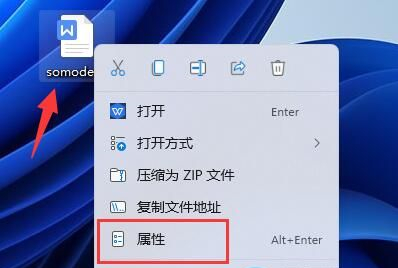许多同事经常会接触到公司的一些机密Office文档,所谓机密文档就是非常重要而又很秘密的文档,这些文档可能是一些高科技、技术、产品、财务数据等等。这些数据一旦被盗取或利用,后果将不堪设想。所以为了保证这些数据的安全,我们可以对Word文档进行加密处理。
演示版本
Word2003
操作步骤
方法一
 在文档中单击菜单栏“工具”按钮,然后选择“选项”命令;
在文档中单击菜单栏“工具”按钮,然后选择“选项”命令;
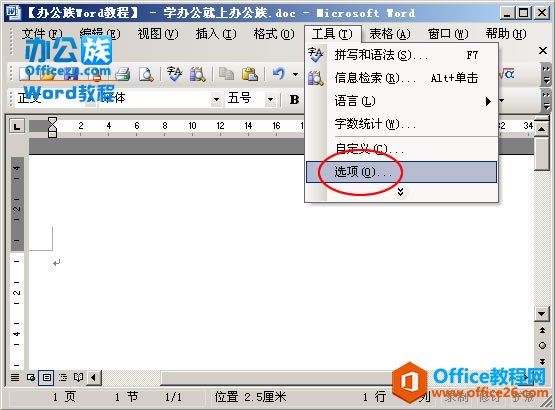
 在弹出的“选项”窗口中进入“安全性”,然后在“打开文件时的密码”中设置密码,单击确定后重复输入一次密码,最后将文档保存一下就设置完成了。
在弹出的“选项”窗口中进入“安全性”,然后在“打开文件时的密码”中设置密码,单击确定后重复输入一次密码,最后将文档保存一下就设置完成了。

Word打不开,提示:是否使用“安全模式”启动
经常使用Word文档处理文字,有时候难免也会出现些问题。就如本次为大家讲的是Word最常见问题之一,Word启动时失败,以安全模式启动Word。版本Word2003错误提示Word上次启动时失败。以安全模
方法二
 单击菜单栏中的“文件”,选择“另存为”命令;
单击菜单栏中的“文件”,选择“另存为”命令;
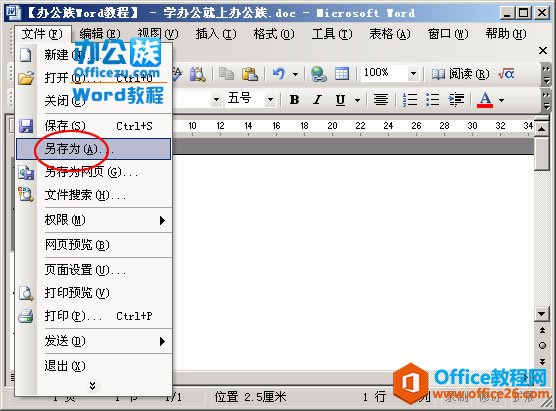
 在“另存为”窗口中单击“工具”选择“安全措施选项”;
在“另存为”窗口中单击“工具”选择“安全措施选项”;
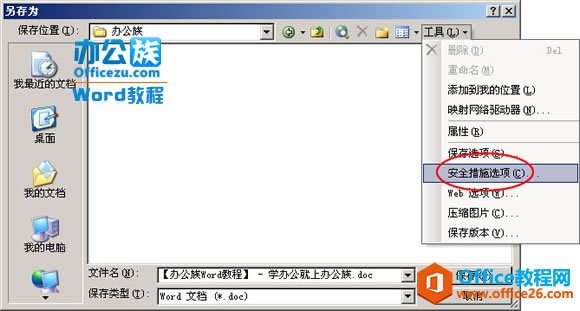
 输入好密码后保存文档即可。
输入好密码后保存文档即可。
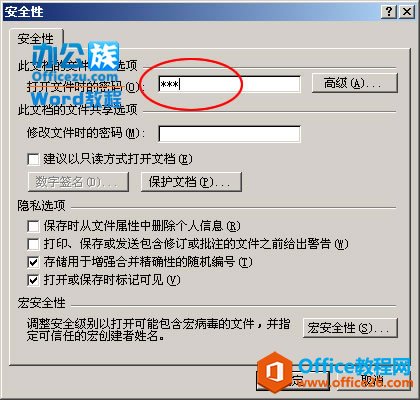
利用国外在线转换网站快速将Docx转换成Doc格式
众所周知Office2003只能打开.Doc后缀的文件,Office2007可以打开.Docx和.Doc格式的文件。如果你手中正好有份.Docx格式的文件需要预览,而电脑上装的是Office2003无法打开这种格式的文件,此时该如何